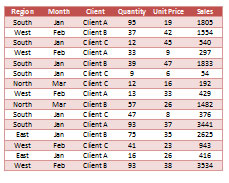La prevención de un área impresa se extienda en una página adicional en Excel 2010
En este artículo, aprenderemos cómo evitar que un área impresa se extienda a una página adicional.
Un problema común que ocurre durante la impresión es cuando un área pequeña se ajusta a una página adicional. Por ejemplo, si selecciona un área de impresión que incluye las columnas A a F, las columnas A a E pueden estar en una página mientras que la columna F se imprime en una página adicional.
Para forzar que la (s) última (s) columna (s) estén dentro del área impresa, debemos seguir los siguientes pasos:
Haga clic en la cinta Diseño de página Haga clic en Imprimir títulos o haga clic en Iniciador de cuadro de diálogo en la esquina inferior derecha del grupo Configurar página
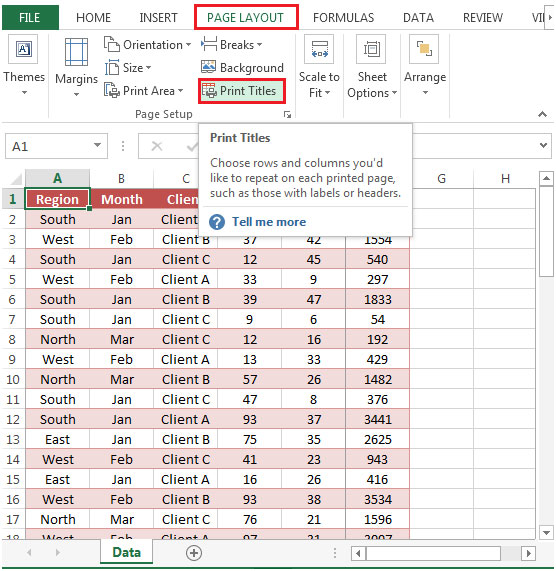
-
Se mostrará el cuadro de diálogo Configurar página
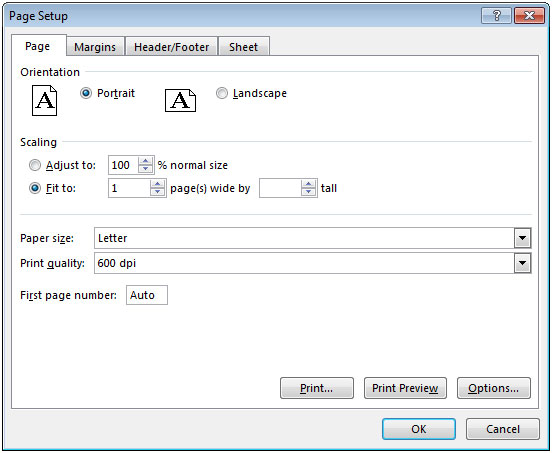
Seleccione la pestaña Hoja En Escala, seleccione el botón de opción Ajustar a y configure el área para que tenga 1 página de ancho por página en blanco de alto (es decir, deje el cuadro de entrada alto en blanco).
-
Haga clic en Vista previa de impresión para ver la vista previa Antes de aplicar la configuración, podemos ver solo 5 columnas
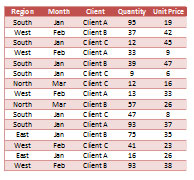
Después de aplicar la configuración, podemos ver la columna de ventas que falta, es decir,
las 6 columnas